Chỉnh độ sáng màn hình máy tính bàn win 7/10 như thế nào? Đối với những người thường xuyên làm việc với máy tính, độ sáng màn hình có tác động rất lớn đến vấn đề thị lực. Nếu bạn biết căn chỉnh độ sáng phù hợp, mắt sẽ đỡ mỏi hơn, hạn chế những tác động tiêu cực đáng kể.
Vậy làm thế nào để tăng giảm độ sáng màn hình máy tính bàn win 7? Câu trả lời sẽ có ngay sau đây!
Nội dung chính
Chỉnh độ sáng màn hình máy tính bàn win 7/10 từ bàn phím
Đây là phương pháp nhanh nhất, hiệu quả nhất để căn chỉnh sáng tối màn hình. Tuy nhiên, để thực hiện được tác vụ này, loại bàn phím mà bạn đang sử dụng phải được tích hợp nút tăng giảm độ sáng. Thông thường, những phím này sẽ được ký hiệu hình bóng đèn hoặc hình mặt trời.
Ở các dòng bàn phím đời mới hiện nay, bạn cần sử dụng thao tác kèm một phím khác để kích hoạt tính năng này. Điển hình nhất là phím FN. Khi đó, bạn chỉ cần bấm tổ hợp phím Fn và phím tăng giảm ánh sáng mà thôi. Sẽ có các mức để bạn lựa chọn, hãy nhấn đến khi bạn cảm thấy độ sáng phù hợp, dịu nhẹ đối với mắt là được.
Chỉnh độ sáng màn hình máy tính bàn win 7/10 với F.lux
Nếu như bàn phím của bạn không tích hợp chức năng chỉnh sáng tối, hoặc cũng có thể các phím đó bị liệt, bạn có thể sử dụng phương pháp này. Thực chất, việc sử dụng một phần mềm khác tương đối phức tạp nhưng nó lại có nhiều tính nắng khá hay mà bạn có thể mày mò. Theo đó, F.lux là một phần mềm hỗ trợ người dùng tinh chỉnh ánh sáng màn hình một cách tự động. Sự thay đổi sẽ căn cứ vào mức độ ánh sáng trong phòng và thời gian nhất định trong ngày. Các bước tiến hành như sau:
Bước 1:
Tải phần mềm F.lux về máy tính của bạn. Bạn có thể truy cập trực tiếp vào trang chủ của nhà phát triển ứng dụng này tại địa chỉ https://justgetflux.com/.
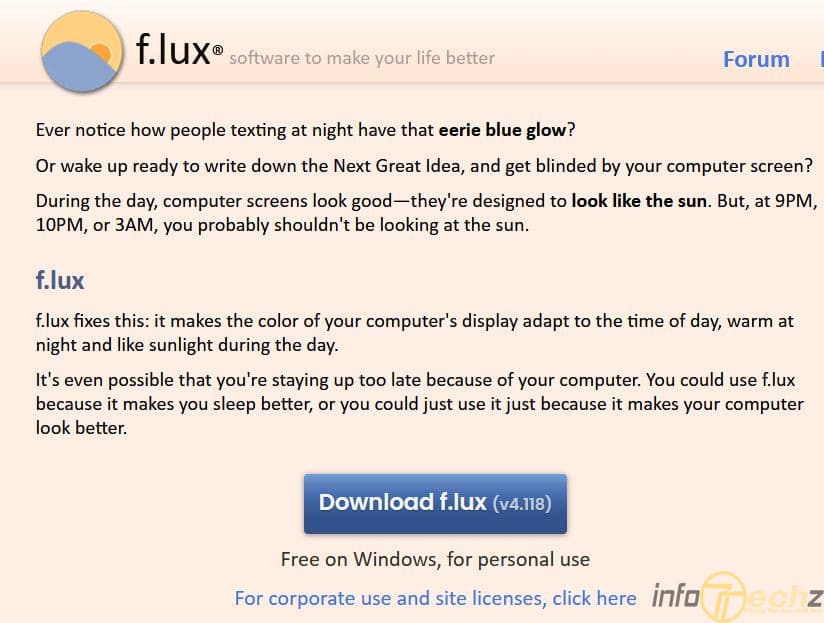
Trước khi quyết định sử dụng F.lux, bạn cần nhớ rằng, phần mềm này sẽ không thực sự phù hợp với những người chuyên làm việc với đồ hoạ. Bởi lẽ sự thay đổi ánh sáng màn hình có thể ảnh hưởng đến việc thiết kế của bạn. Những tác vụ đồ hoạ cần màu sắc có độ chính xác gần như tuyệt đối, hãy ghi nhớ điều này.
Bước 2:
Sau khi tải thành công, bạn hãy click chuột trái vào tập tin cài đặt để tiến hành cài đặt phần mềm trên máy tính của bạn. Thao tác này sẽ khởi động và chạy những tiến trình cơ bản của F.lux.
File cài đặt của phần mềm này để bạn bám vào chính là Flux-setup.exe.
Bước 3:
Người dùng sẽ lựa chọn vị trí của mình. Bởi lẽ tại các khu vực khác nhau, các thời điểm mặt trời mọc và lặn cũng khác nhau. F.lux cần xác định được vị trí của bạn để tiến hành thiết lập trình tự động thay đổi độ sáng phù hợp.
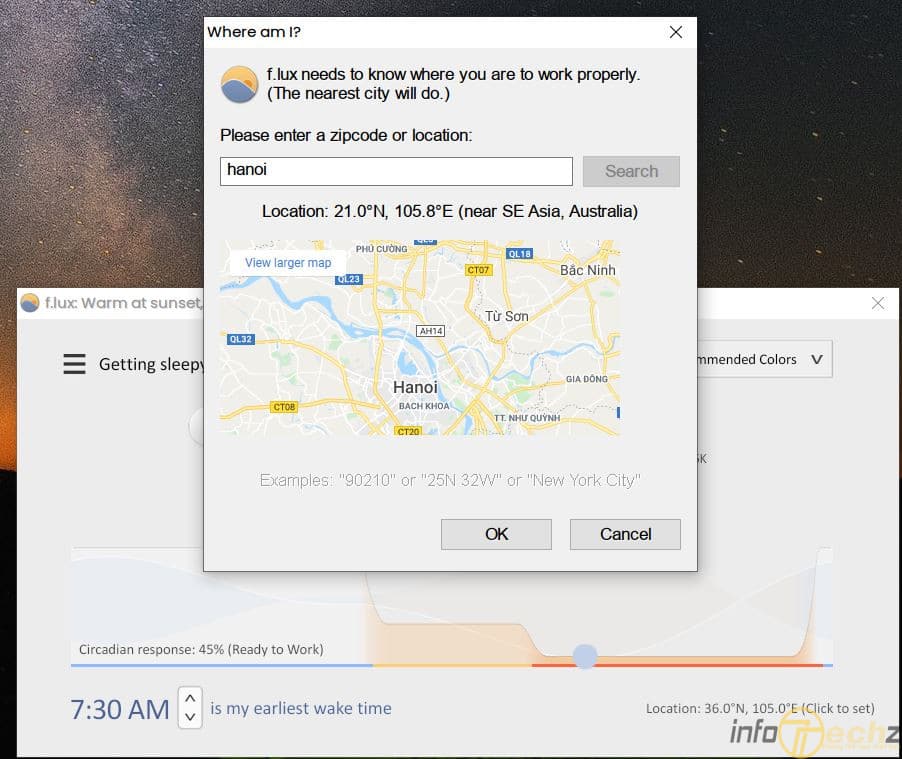
Bước 4:
Người dùng chọn mức độ ánh sáng trong chính căn phòng của mình. Người dùng cần thông báo với phần mềm về thông tin loại ánh sáng mà bạn cho phép khi hiển thị lên màn hình. Chương trình sẽ tiến hành sao lưu dữ liệu đó để đưa ra sự cân bằng độ sáng, phù hợp với độ sáng trong phòng.
Nhờ có vậy, bạn sẽ cảm hấy sự thay đổi rõ ràng khi sử dụng F.lux. Đặc biệt là vào ban đêm, mức sáng sẽ ở ngưỡng vừa phải, không bị chói quá, không bị nhức mỏi khi nhìn lâu vào màn hình. Đồng thời, mức sáng tối lại trở về bình thường vào thời điểm ban ngày.
Bước 5:
Nếu có bất cứ lỗi nào xảy ra khi chạy F.lux, người dùng có thể khắc phục hiệu quả bằng cách cập nhật driver card đồ hoạ cho ứng dụng.
Điều chỉnh độ sáng màn hình máy tính bàn win 7/10 với trình điều khiển Nvidia
Đây là cách được áp dụng trên những dòng máy bàn có sử dụng card Nvidia. Bạn có thể tham khảo các bước sau:
- Bấm chuột phải trên màn hình, chọn Nvidia Control Panel.
- Bấm chuột chọn vào mục Display. Sau đó chọn tiếp Adjust Color Settings.
- Sử dụng chuột kéo thanh trượt sang bên trái hoặc bên phải đến khi độ sáng ở ngưỡng mà bạn cảm thấy phù hợp nhất.
- Lưu những thay đổi mà bạn đã thực hiện bằng cách nhấn Apply changes.
- Đóng cửa sổ Nvidia Control Panel.
Hãy nhớ rằng việc bạn thay đổi độ sáng màn hình máy tính bàn không hề ảnh hướng đến những tác vụ khác. Chỉnh được độ sáng phù hợp sẽ giúp bạn làm việc hiệu quả hơn, đỡ mệt mỏi và đỡ nhức mỏi, đau mắt hơn. Thị lực nhờ đó mà sẽ được cải thiện đáng kể. Đây là thủ thuật cơ bản mà bất cứ dân văn phòng nào cũng phải biết nhằm mục đích bảo vệ sức khoẻ của mình.
Trên đây là toàn bộ thông tin chi tiết về thủ thuật chỉnh độ sáng màn hình máy tính bàn win 7/10. Chúc các bạn thành công!

































































